Veiksmingi ir prieinami būdai, kaip padidinti RAM asmeniniame ar nešiojamajame kompiuteryje

- 4589
- 481
- Cecil Kreiger
Kai vartotojas perka naują kompiuterį, bandydamas pasirinkti tinkamiausią paketą tuo metu, nėra garantijų, kad po kelerių metų jis nebus pasenęs, jis nustos išlaikyti šiuolaikinius žaidimus ir net keletą galingų programų.
Dėl šios priežasties daugelis vartotojų susiduria su poreikiu atnaujinti savo kompiuterį ar nešiojamąjį kompiuterį. Norėdami padidinti produktyvumą ir našumą, turite atkreipti ypatingą dėmesį į RAM.

Potencialiai jį galima išplėsti. Vienintelis klausimas yra tai, kaip tiksliai geriau naudoti darbinių rodiklių padidinimo metodą. Taip, ir kad augimas suteiktų numatomą poveikį ir ne tik lemia pinigus, išleistus veltui.
Naujų RAM modulių įrengimas
Objektyviai atsakymas į klausimą, kaip padidinti dabartinį kompiuterio ar nešiojamojo kompiuterio RAM, bus fizinis rodiklių padidėjimas. Tai atliekama perkant ir diegiant naujus RAM modulius.
Bet to nepakanka vien tam, kad suprastų ir suprastų. Taip pat būtina aiškiai žinoti, kaip padidinti RAM, pasirinkdami atitinkamas naujas lentas kompiuterio įrenginyje.
Čia turėtumėte pradėti etapais, o ne važiuoti į pirmąją parduotuvę, kur jie mielai pasiūlys daugybę variantų, kaip padidinti RAM. Vienintelė problema yra ta.

Tinkamas atminties tipas
Jei užduotis yra padidinti dabartinį RAM kiekį tam tikru megabaitų kiekiu, turite pradėti nuo tinkamos naujos juostos pasirinkimo.
Tai būtina sąlyga tiems, kurie ketina padidinti jau trūkstamą dabartinį RAM tūrį. Priešingu atveju vartotojas tiesiog nežinos, kas jam tiksliai tinka.
Čia turite išsiaiškinti, kuri RAM juosta atitinka tam tikrą pagrindinę plokštę. Galite naudoti keletą skirtingų būdų:
- Kreipkitės į specialistus, kurie surinko jūsų kompiuterį. Jie tikrai galės įvardyti visus parametrus ir netgi padės pasirinkti ir diegti naujas lentas.
- Norėdami ištirti informaciją apie nešiojamojo kompiuterio konfigūraciją oficialioje gamintojo svetainėje arba pardavėjo svetainėje.
- Naudokite naudingumą, kad nustatytumėte RAM tipą ir jo charakteristikas, taip pat pačią pagrindinę plokštę.

Suvokdami, kokia pagrindinė plokštė naudojama kompiuteryje ar nešiojamajame kompiuteryje, galite atsižvelgti į jo charakteristikas. Specifikacijos nurodo atminties tipą, kurį nurodo raidės DDR ir papildomos skaičiumi. Dėl to galite rasti DDR, DDR2, DDR3 arba DDR4.
Tai yra 3 skirtingi formatai, kurie nesuderinami vienas su kitu. Jei jūsų kompiuteryje naudojamas DDR2, siekiant tariamai geriausio sprendimo, norint nusipirkti DDR3 atmintį kategoriškai. Toks lizdas paprasčiausiai nebus įdėtas į pagrindinės plokštės diegimo jungtį. Tai viskas. Veltui išleido pinigus. Aktualiausias yra DDR4 formatas iki šiol.
Plankų pasirinkimas
Nusprendę, kurie modeliai yra tinkami tam tikram kompiuterio įrenginiui, galite pereiti prie jų pasirinkimo.
Tai naudinga tiems, kurie turi pagrindinę plokštę, suteikia galimybę naudoti dviejų kanalų režimą, tai yra, tai leidžia tuo pačiu metu įdiegti 2 lentas tuo pačiu metu. Ir tokioje situacijoje geriau naudoti 2 modulius, tačiau su mažesniais dydžiais nei vienas didelis. Jei tęsitės nuo našumo, tada po pora 4 GB lentelių duos daugiau nei vieną modulį už 8 GB.

Apskritai, renkantis du.
Patarimas. Jei RAM padidėja iki 8 GB ar daugiau, būtina įdiegti 64 bitų operacinės sistemos versiją.Taip yra dėl to, kad 32 bitai gali dirbti tik su RAM iki 4 GB.
Be RAM tūrio ir standarto, būtinai apsvarstykite įsigytų RAM lizdų laiką ir dažnį. Kuo didesnis dažnis, tuo didesnis duomenų perdavimo greitis į procesorių. Ir žemas laikas padeda padidinti RAM valdiklio reakcijos į komandas iš operacinės sistemos greitį.
Iš to paaiškėja, kad dažnis turėtų būti arčiau maksimalaus, kurį pagrindinė plokštė palaiko su procesoriumi, o laikas geriau pasirinkti minimalų.
Bet jei juosta su minimaliu laiku yra labai brangus ir netinka jums į kainą, jie gali būti paaukoti. Tačiau aukštas dažnis neįmanoma.
Instaliacija
Visas procesas yra tiesiogiai užpildytas įdiegus naujus įsigytus papildomus RAM atminties modulius.
Diegimo procedūra nėra pati sunkiausia. Bet čia yra niuansų:
- Prieš pradedant darbą, reikia panaikinti kompiuterio ar nešiojamojo kompiuterio sistemos ar nešiojamojo kompiuterio mažinimą. Tai yra, geriau išjungti viską iš lizdo, nuimkite akumuliatorių.
- Jei nėra nieko sudėtingo išardant sistemos įrenginį, tada geriau perskaityti nešiojamųjų kompiuterių instrukcijas nešiojamuose kompiuteriuose. Tai rodo, kur yra RAM lizdas, kaip jį patekti ir ką reikia padaryti norint išmontuoti.
- Prieš montuojant naują lizdą, patartina bandyti pašalinti galimą sukauptą statinę elektrą. Čia pakanka pritvirtinti vieną ranką prie kompiuterio ar nešiojamojo kompiuterio bloko, o antrasis - prie bet kurio metalinio paviršiaus. Tinka įprasta namų šildymo sistemos baterija.
- Jei yra papildomų jungčių, tiesiog atsitraukite nuo skląsčio ir įterpkite į juos naujus modulius.
- Prieš maitinimo surinkimą, geriau paleisti kompiuterį, pereiti į kompiuterio savybes ir sužinoti, ar sistema mato naują modulį ir ar padidėjo RAM indikatoriai. Jei taip, surinkite viską atgal.

Čia baigta fizinė RAM plėtros versija.
Tačiau ne visi vartotojai yra pasirengę pirkti naujus modulius, išleisti tam pinigus, išardyti kompiuterį ir pan. Todėl kartais turite ieškoti alternatyvių variantų.
Alternatyvūs sprendimai
Yra dar keli būdai, kaip padidinti dabartinę nešiojamojo kompiuterio ar kompiuterio RAM, tačiau nepirkdami naujų modulių ir be diegimo.
Alternatyvios parinktys pateikia šiuos dalykus:
- Nustatymai per BIOS;
- standžiojo disko naudojimas;
- „Flash“ diskų naudojimas;
- Komunalinių paslaugų galimybių.
https: // www.„YouTube“.Com/žiūrėti?v = m3zimvnjyrw
Dabar daugiau informacijos apie tai, kaip galima padidinti RAM kompiuteryje, naudojant alternatyvius metodus.
Komunalinės paslaugos
Naudojant atskirą vaizdo plokštę, tai yra išorinę ir ne integruotą, rankiniu būdu didinant RAM per tą patį BIOS neveiks.
Bet vis tiek įmanoma padidinti įrangos našumą. Kaip pasirinkimą naudojamos specialios komunalinės paslaugos. Jiems mokama ir nemokama. Ryškūs tokių įrankių pavyzdžiai yra ATI įrankis ir MSI After Burner.

Dėl šios programinės įrangos palaipsniui didėja atskiros vaizdo plokštės procesoriaus laikrodžio dažnis. Ir tokiu būdu padidėja jo našumas. Ir nepadidindamas atminties.
Tačiau dirbant net su komunalinėmis paslaugomis, reikia stebėti maksimalų atsargumą ir nebandyti padidinti rodiklių, viršijančių leistiną ir rekomenduojamą.
Tai toli gražu nėra paskutinė versija, kaip padidinti trūkstamų asmenų ar nešiojamojo kompiuterio tūrį.
BIOS
Norėdami padidinti dabartinius RAM indikatorius kompiuteryje, kuriame veikia „Windows 7“ ar kita „Windows“ versija, galite kreiptis į BIOS nustatymų pakeitimus.
Norėdami tai padaryti, turite atlikti šiuos dalykus:
- Priklausomai nuo nešiojamojo kompiuterio ar kompiuterio modelio, įveskite sistemą;
- Atidarykite skyrių „Integruoti įrenginiai“;
- Raskite parametrą, vadinamą VGA dalijimosi atmintimi arba panašiu į ją;
- Pasirinkite būtiną naują naudotos vaizdo atminties vertę;

- išsaugoti pakeitimus;
- Norėdami iš naujo paleisti kompiuterį.
Čia yra labai svarbus dalykas. Raskite šią parinktį, kaip padidinti RAM, daugelis nepatyrusiems vartotojams iškart pradeda viską susukti iki maksimalios vertės. Tai yra didelė klaida, dėl kurios gali sukelti rimtų ir nepageidaujamų padarinių.
Patarimas. Pasirinkite vertę, viršijančią standartinius parametrus, nurodytus BIOS, kai keičiant nustatymus, yra ne daugiau kaip 2 kartus.Tai laikoma geriausia galimybe. Tai padidins našumą ir našumą, tačiau tuo pat metu nebus ankstyvas vaizdo plokštės, pagrindinės plokštės ir kitų komponentų gedimas.
USB atmintinė
Jei turite „Windows 10“ ar net „Windows 7“, naudojant įprastą „Flash“ diską, visiškai įmanoma padidinti dabartinę trūkstamą atmintį jūsų kompiuteryje ar nešiojamame kompiuteryje.

Tiesą sakant, tai bus tas pats siurbimo failas, kaip ir kitoje svarstomoje parinktyje. Tik šiuo atveju siurbimo failas yra ant raižytos terpės, todėl krovinys iš kietojo disko sėkmingai sumažinamas.
Yra speciali technologija, leidžianti padidinti trūkstamą RAM kompiuteryje, kuris vadinamas „Ready Boost“. Jis prieinamas ne tik „Windows 10“, bet ir ankstesnėse OS versijose.
Norėdami pritaikyti šį reindžerio didinimo metodą, turite laikytis kelių privalomų sąlygų. Būtent:
- Kompiuteryje ar nešiojamame kompiuteryje yra ne senesnė už „Windows 7“ versiją („XP“ ir „Vista“ ši parinktis nenaudojama);
- Naudojamas bet kokio tipo laikiklis, tačiau bent 1 GB atminties;
- Minimalus „Flash“ greitis iš 3 MB/s ir aukščiau.
Kadangi dauguma įrenginių lengvai atitinka šiuos reikalavimus, galite tęsti RAM parametrus.
Dėmesys. Naudojant „flash“ diską, kurio tūris yra didesnis nei 4 GB, pirmiausia jis turi būti suformatuotas NTFS.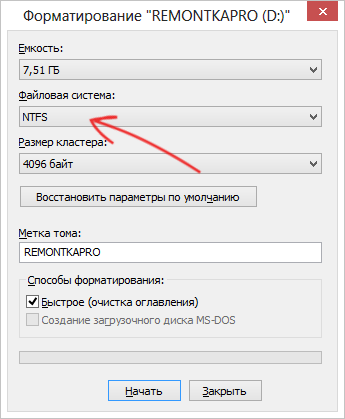
Optimalus, jei nešiklio kiekis yra 2–3 kartus didesnis už RAM indikatorius. Apytiksliai tariant, kai kompiuteryje ar nešiojamame kompiuteryje naudojamas 4 GB, rekomenduojama naudoti „Flash“ diską bent 8, o geriausia - 16 GB.
Dabar tiesiai į klausimą, kaip savarankiškai padidinti dabartinį ir akivaizdžiai trūkstamą jūsų kompiuterio RAM, naudojant įprastą „flash“ diską.
Norėdami tai padaryti, turite atlikti šiuos dalykus:
- Pasirinkite nuimamą diską, kuris visiškai atitinka nurodytus reikalavimus;
- Prijunkite įrenginį prie kompiuterio ar nešiojamojo kompiuterio;
- Palaukite skrodimo langą;
- Pasirinkite elementą, kuriame jis parašytas „pagreitinkite sistemos veikimą“;
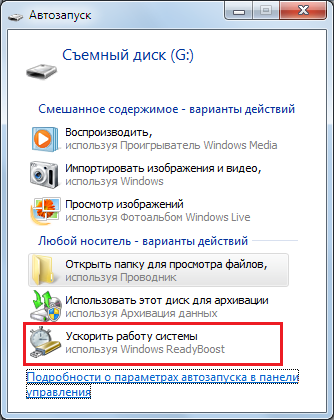
- Jei „AutoStart“ neveikė, atidarykite kompiuterį ir paleiskite „Flash Drive“ savybes;
- Raskite klojimo skyrių, pavadintą „Ready Boost“;
- Pastaba su erkės parinktimi „Pateikite šį įrenginį“;
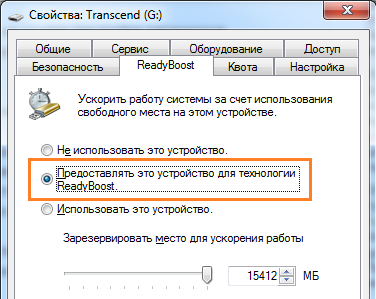
- Pasirinkite garsumą, kuris bus naudojamas virtualios atminties išplėtimui.
Jei norite paryškinti visą nurodytų funkcijų USB „Flash Drive“, tada langelis turi būti nustatytas taške „Naudokite šį įrenginį“.
Tada dar reikia spustelėti „Taikyti“, tada mygtuką Gerai.
Labai svarbu neištraukti „flash“ disko, anksčiau neatsiribojant nuo paruošto padidėjimo.
Be to, kalbant apie šį metodą, yra daug ginčų ir pokalbių, nes kai kurie abejoja, ar didelis atminties padidėjimas. Tiesą sakant, galite padidinti produktyvumą, tačiau jis nebus jaučiamas taip pat, kaip ir įdiegus naujus RAM modulius.
HDD
Kompiuteriuose ir nešiojamuosiuose kompiuteriuose su „Windows XP“ operacine sistema ir virtuali atmintis yra labiau prieinami. Jo esmė yra ta.
Virtuali atmintis, tai taip pat yra siurbimo failas, padeda padidinti produktyvumą naudojant kietojo disko išteklius.
Norint sukonfigūruoti kietąjį diską ir išplėsti RAM dėl jo, būtina: būtina:
- Spustelėkite kompiuterio piktogramą su dešiniu mygtuku;
- atviros savybės;
- Eikite į skyrių su papildomais parametrais;
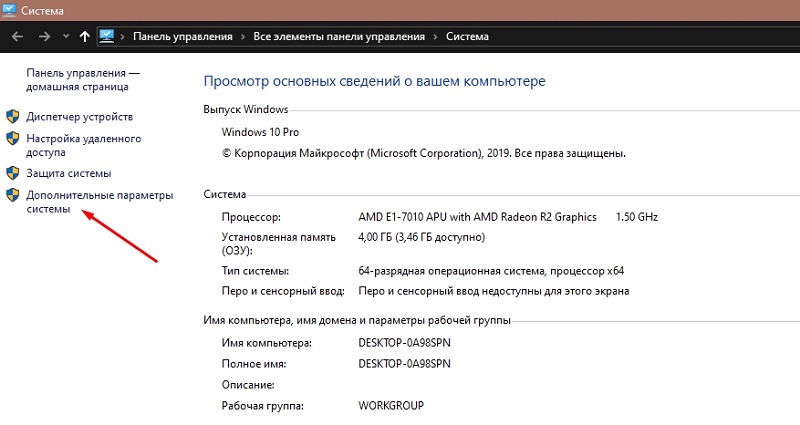
- Pasirinkite skirtuką „Papildomai“;
- Skyriuje su greičiu paspauskite „parametrus“;
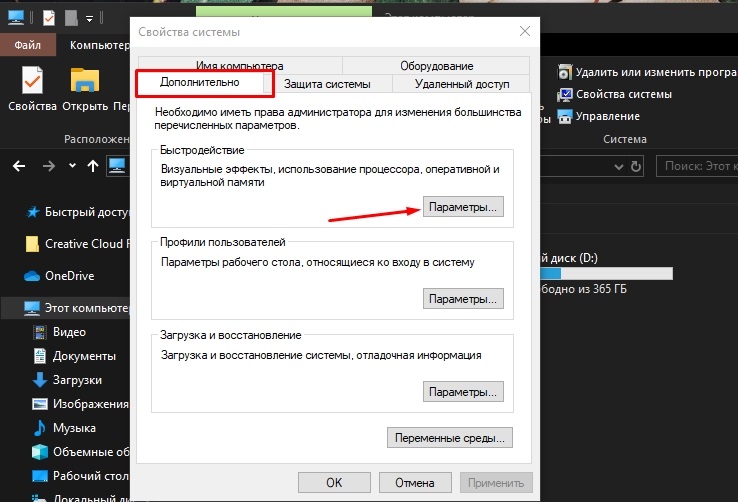
- Eikite į skirtuką „Papildomai“;
- Tada spustelėkite „Keisti“.
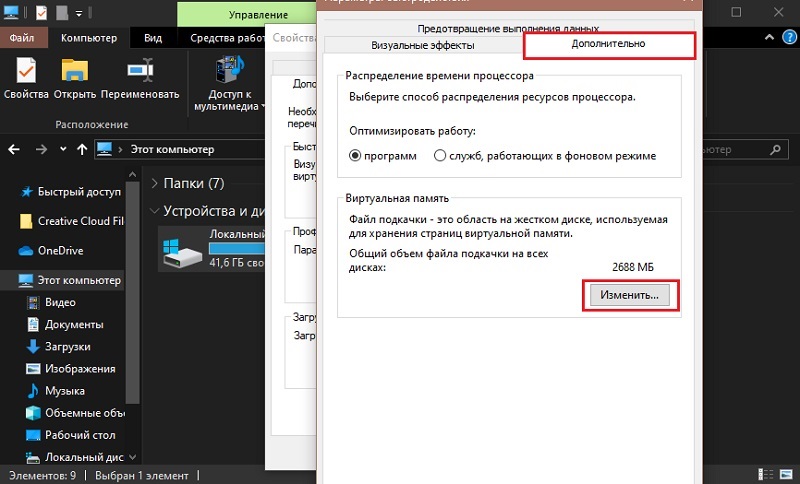
Lange su nustatymais galite pasirinkti keletą parinkčių. Tai yra automatinis sūpynės failo apibrėžimas, jo rankinis nustatymas arba atjungimas.
Čia sukonfigūruoti 2 parametrai:
- Pradinis dydis. Tai turėtų būti nuo 1 iki 1,5 dabartinio RAM kiekio. Pvz., Jei kompiuteryje pateikiami 2 GB RAM, virtualus tūris turėtų būti nuo 2 iki 3 GB.
- Maksimalus dydis. Čia viskas paprasta. Tai yra 2 kartus didesnis tūris nei jūsų RAM.
Tai yra savybės, kurias paprastai rekomenduojama pasirinkti.
Patarimas. Jei naudojamas HDD, rekomenduojama pirmiausia išjungti sūpynės failą, tada paleiskite kompiuterį iš naujo ir nustatykite norimas vertes.Tai daroma taip, kad pagal virtualią atmintį būtų paskirta nefragmentuotas segmentas, tačiau kieta medžiaga. Dėl šios priežasties kompiuteris pradės veikti greičiau.
Tačiau SSD sūpynės failo įdėjimas visai nerekomenduojamas. Tai neigiamai veikia jo tarnavimo gyvenimą ir pasirodymą.
Objektyviai verta pripažinti, kad efektyviausias būdas padidinti RAM yra įdiegti naują ar papildomą modulį. Visi kiti metodai suteikia mažesnį efektą, kuris kai kuriais atvejais gali būti nejaustas.
Ačiū visiems už jūsų dėmesį!
Prenumeruokite, pakomentuokite, užduokite savo klausimus!
- « Žingsnis po žingsnio instrukcijos, kaip sukurti savo „Telegram Bota“
- Slaptažodžio diegimas arba pašalinimas kompiuteryje su „Windows“ »

